Πρόσβαση στα αρχεία σας χρησιμοποιώντας τη διεπαφή Web Nextcloud
Μπορείτε να αποκτήσετε πρόσβαση στα αρχεία Nextcloud με τη διεπαφή Nextcloud Web και να δημιουργήσετε, να κάνετε προεπισκόπηση, να επεξεργαστείτε, να διαγράψετε, να μοιραστείτε και να μοιραστείτε ξανά τα αρχεία. Ο διαχειριστής του Nextcloud έχει την επιλογή να απενεργοποιήσει αυτές τις δυνατότητες, οπότε αν κάποιο από αυτά λείπει στο σύστημά σας, ρωτήστε τον διαχειριστή του διακομιστή σας.
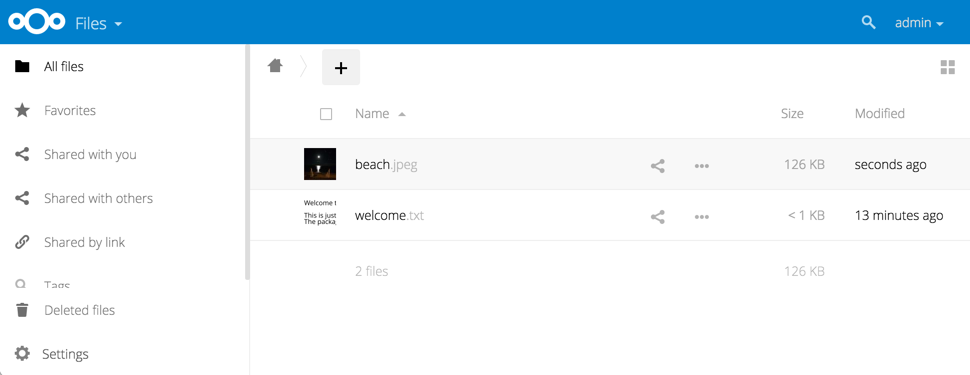
Προσθήκη ετικετών σε αρχεία
Μπορείτε να αντιστοιχίσετε ετικέτες σε αρχεία. Για να δημιουργήσετε ετικέτες, ανοίξτε ένα αρχείο στην προβολή λεπτομερειών. Στη συνέχεια, πληκτρολογήστε τις ετικέτες σας. Για να εισαγάγετε περισσότερες από μία ετικέτες, πατήστε το πλήκτρο επιστροφής μετά τη δημιουργία κάθε ετικέτας. Όλες οι ετικέτες είναι ετικέτες συστήματος και κοινοποιούνται από όλους τους χρήστες στο διακομιστή Nextcloud.
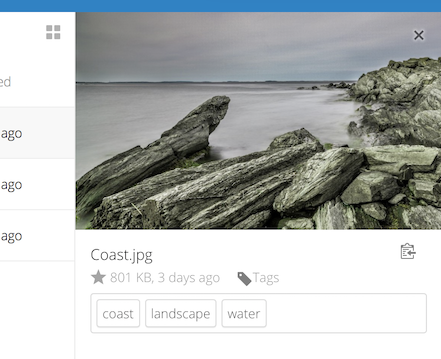
Στη συνέχεια χρησιμοποιήστε το φίλτρο Ετικετών στην αριστερή πλαϊνή γραμμή για να φιλτράρετε αρχεία κατά ετικέτες:
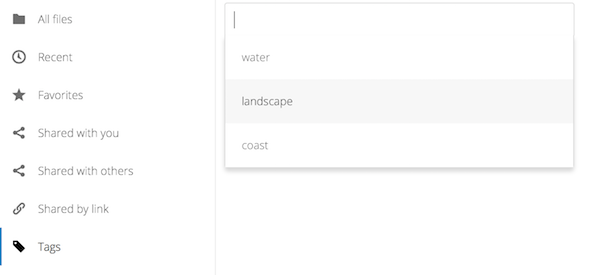
Πρόγραμμα αναπαραγωγής Βίντεο
Μπορείτε να παίξετε βίντεο στο Nextcloud με την εφαρμογή Video Player κάνοντας απλώς κλικ στο αρχείο. Η ροή βίντεο από το εγγενές πρόγραμμα αναπαραγωγής βίντεο Nextcloud εξαρτάται από το πρόγραμμα περιήγησης Web και τη μορφή βίντεο. Εάν ο διαχειριστής του Nextcloud έχει ενεργοποιήσει τη ροή βίντεο και δεν λειτουργεί στο πρόγραμμα περιήγησής σας στο Web, μπορεί να είναι πρόβλημα του προγράμματος περιήγησης. Ανατρέξτε στη διεύθυνση https://developer.mozilla.org/en-US/docs/Web/HTML/Supported_media_formats#Browser_compatibility για υποστηριζόμενες μορφές πολυμέσων στα προγράμματα περιήγησης στο Web.
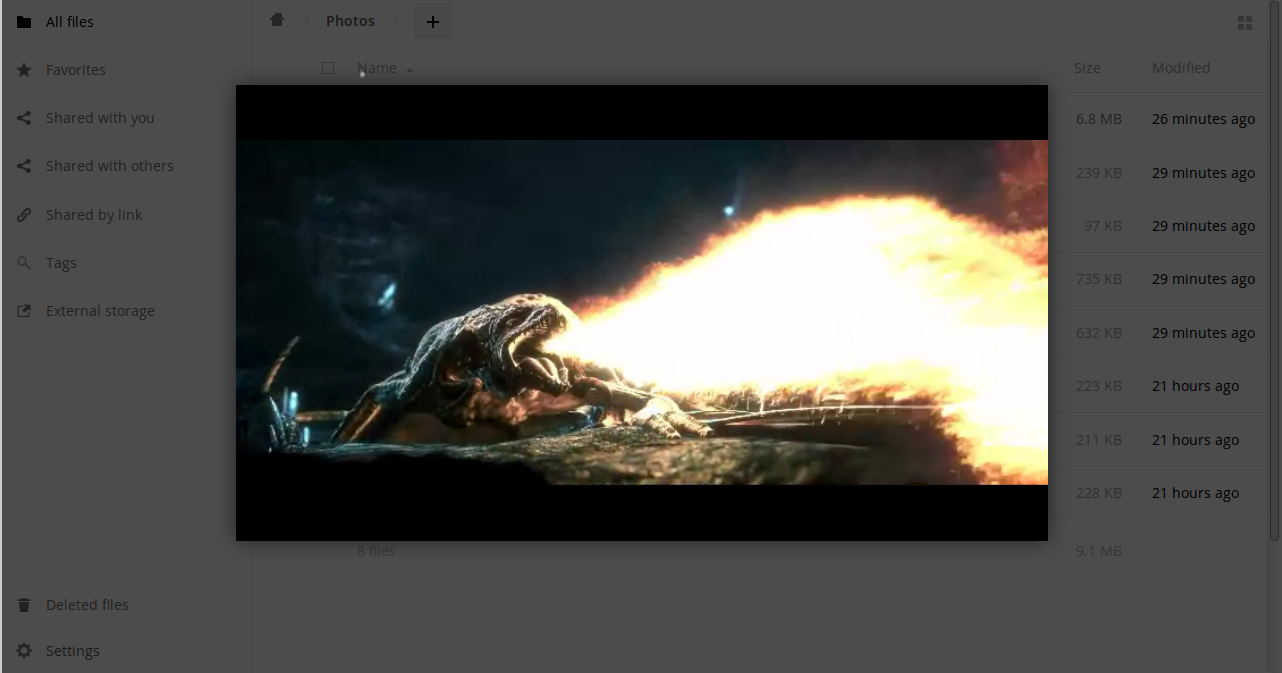
Στοιχεία ελέγχου αρχείων
Nextcloud can display thumbnail previews for various file types, such as images, audio files, and text files. The specific types supported are up to the server administrator. Hover your cursor over a file or folder to expose the controls for the following operations:
- Αγαπημένα
Κάντε κλικ στο αστέρι στα αριστερά του εικονιδίου αρχείου για να το επισημάνετε ως αγαπημένο:

Μπορείτε επίσης να βρείτε γρήγορα όλα τα αγαπημένα σας με το φίλτρο Αγαπημένα στην αριστερή πλαϊνή γραμμή.
- Μενού υπερχείλισης
Το μενού Υπερχείλισης (τρεις τελείες) εμφανίζει λεπτομέρειες αρχείου και σας επιτρέπει να μετονομάσετε, να κατεβάσετε ή να διαγράψετε αρχεία:

Η προβολή Λεπτομερειών εμφανίζει πληροφορίες Δραστηριοτήτων, Κοινής χρήσης και Εκδόσεων:
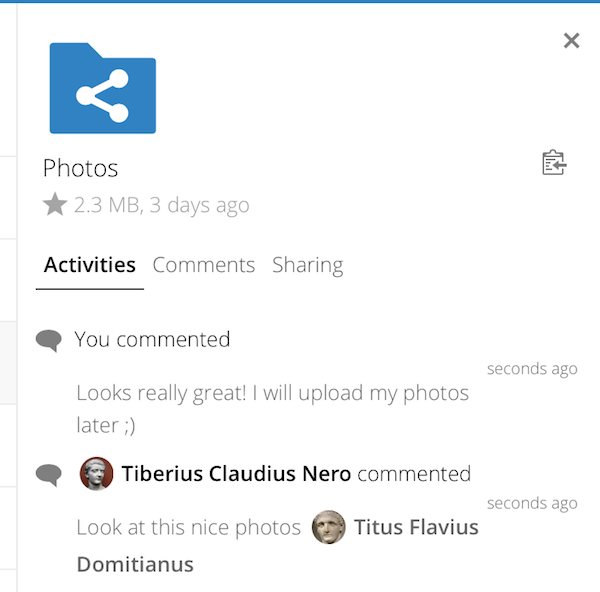
Το εικονίδιο με το γρανάζι Ρυθμίσεις κάτω αριστερά σάς επιτρέπει να εμφανίζετε ή να αποκρύπτετε κρυμμένα αρχεία στη διεπαφή του Nextcloud Web. Αυτά ονομάζονται επίσης dotfiles, επειδή είναι πρόθεμα με τελεία, π.χ. .mailfile. Η κουκκίδα λέει στο λειτουργικό σας σύστημα να αποκρύψει αυτά τα αρχεία στα προγράμματα περιήγησης αρχείων σας, εκτός εάν επιλέξετε να τα εμφανίσετε. Συνήθως αυτά είναι αρχεία διαμόρφωσης, οπότε η επιλογή να τα αποκρύψετε μειώνει την ακαταστασία.
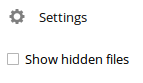
Προεπισκόπηση αρχείων
Μπορείτε να εμφανίσετε αρχεία χωρίς συμπίεση, αρχεία OpenDocument, βίντεο και αρχεία εικόνας στα ενσωματωμένα προγράμματα προβολής Nextcloud κάνοντας κλικ στο όνομα του αρχείου. Μπορεί να υπάρχουν άλλοι τύποι αρχείων που μπορείτε να κάνετε προεπισκόπηση, εάν ο διαχειριστής του Nextcloud τους έχει ενεργοποιήσει. Εάν το Nextcloud δεν μπορεί να εμφανίσει ένα αρχείο, ξεκινά μια διαδικασία λήψης και κατεβάζει το αρχείο στον υπολογιστή σας.
Δημιουργία ή μεταφόρτωση αρχείων και καταλόγων
Ανεβάστε ή δημιουργήστε νέα αρχεία ή φακέλους απευθείας σε έναν φάκελο Nextcloud κάνοντας κλικ στο κουμπί Νέο στην εφαρμογή Αρχεία:
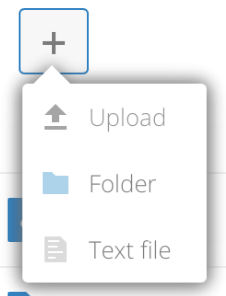
Το κουμπί Νέο παρέχει τις ακόλουθες επιλογές:
- Επάνω βέλος
Ανεβάστε αρχεία από τον υπολογιστή σας στο Nextcloud. Μπορείτε επίσης να ανεβάσετε αρχεία μεταφέροντάς τα και αποθέτοντάς τα από τον διαχειριστή αρχείων σας.
- Αρχείο κειμένου
Δημιουργεί ένα νέο αρχείο κειμένου και προσθέτει το αρχείο στον τρέχοντα φάκελό σας.
- Φάκελος
Δημιουργεί έναν νέο φάκελο στον τρέχοντα φάκελο.
Επιλογή αρχείων ή φακέλων
Μπορείτε να επιλέξετε ένα ή περισσότερα αρχεία ή φακέλους κάνοντας κλικ στα κουτάκια τους. Για να επιλέξετε όλα τα αρχεία στον τρέχοντα κατάλογο, κάντε κλικ στο πλαίσιο ελέγχου που βρίσκεται στην κορυφή της λίστας αρχείων.
Όταν επιλέγετε πολλά αρχεία, μπορείτε να τα διαγράψετε όλα ή να τα κατεβάσετε ως αρχείο ZIP χρησιμοποιώντας τα κουμπιά Διαγραφή ή Λήψη που εμφανίζονται στην κορυφή.
Σημείωση
Εάν το κουμπί Λήψη δεν είναι ορατό, ο διαχειριστής έχει απενεργοποιήσει αυτήν τη δυνατότητα.
Φιλτράρισμα της προβολής αρχείων
Η αριστερή πλευρική γραμμή στη σελίδα Αρχεία περιέχει διάφορα φίλτρα για γρήγορη ταξινόμηση και διαχείριση των αρχείων σας.
- Ολα τα αρχεία
Η προεπιλεγμένη προβολή. εμφανίζει όλα τα αρχεία στα οποία έχετε πρόσβαση.
- Αγαπημένα
Αρχεία ή φάκελοι με το κίτρινο αστέρι.
- Κοινή χρήση με εσάς
Εμφανίζει όλα τα αρχεία που κοινοποιούνται σε εσάς από άλλο χρήστη ή ομάδα.
- Κοινή χρήση με άλλους
Εμφανίζει όλα τα αρχεία που έχετε μοιραστεί με άλλους χρήστες ή ομάδες.
- Κοινή χρήση μέσω συνδέσμου
Εμφανίζει όλα τα αρχεία που μοιράζεστε από εσάς μέσω δημόσιου συνδέσμου.
- Εξωτερικός χώρος αποθήκευσης (προαιρετικό)
Αρχεία στα οποία έχετε πρόσβαση σε εξωτερικές συσκευές αποθήκευσης και υπηρεσίες όπως Amazon S3, SMB/CIFS, FTP…
Μετακίνηση αρχείων
Μπορείτε να μετακινήσετε αρχεία και φακέλους σύροντας και αποθέτοντάς τα σε οποιονδήποτε κατάλογο.

Σχόλια
Χρησιμοποιήστε την προβολή Λεπτομερειών για να προσθέσετε και να διαβάσετε σχόλια σε οποιοδήποτε αρχείο ή φάκελο. Τα σχόλια είναι ορατά σε όλους όσους έχουν πρόσβαση στο αρχείο: